käytämme web-selainta joka päivä suorittaaksemme useita tehtäviä verkossa, kuten verkkopankki, Facebook, lukeminen, jne. Selaimesi pyrkii tallentamaan nämä tiedot useisiin tarkoituksiin, pitkällä aikavälillä tämä tallennettu tieto voi tuoda ongelmia. Joten se on aina hyvä idea tyhjentää hakuhistorian Samsung Internet nopeasti.
kun olet tyhjentänyt hakuhistorian, voit paitsi suojata selaimesi myös parantaa selauskokemusta positiivisesti. Myös, jos jaat älypuhelimen jonkun toisen kanssa, niin et ehkä halua kertoa heille, mitä selaat viimeisenä päivänä.
muutama päivä sitten tutkailin synttärilahjaideoita Googlessa. Olen törmännyt useisiin jännittäviin ideoihin. Samalla ystäväni pyytää minua lainaamaan puhelintani, sillä hän haluaa käydä katsomassa erästä nettisivua. En halua hänen tietävän, että valmistelen hänelle yllätyssynttärilahjaa. Joten ennen puhelimen luovuttamista hänelle, Olen tyhjentänyt Hakuhistoriani Samsungin Internetissä.
sukua: Miten tyhjentää historia, evästeet, ja Välimuisti Samsung Internet?
onneksi, Samsung Internet-selain tarjoaa helpon tavan tyhjentää hakuhistoria. Vaikka se ei ole omistettu vaihtoehto vain tyhjentää hakutermejä, sinun täytyy tyhjentää sivuston tiedot. Tämä vaihtoehto ei ole kannattava, jos käytät säännöllisesti Samsung-selainta kirjautumiseen online-tilillesi. Sivuston tietojen tyhjentäminen kirjautuu myös ulos online-tililtä.
Sisällys
selkeät hakusanat Samsungin Internetistä
Samsung Internet tallentaa kaikki hakusanat, joita käytämme hakukoneiden etsimiseen. Näitä hakutermejä käytetään uudelleenkäytettävyyteen ja personointiin. Voimme kuitenkin helposti poistaa nämä hakusanat Samsungin selaimesta yhdellä napautuksella.
tässä ohjeet hakusanojen tyhjentämiseen Samsungin Internetistä:
- käynnistää Samsung Internet-selain puhelimessa.
- Kirjoita mikä tahansa lause haun omniboxiin napauttamalla.
- Anna lause ja osu hakuun.
- Tyhjennä Omnibox-kenttä.
tämä alkaa näyttää viimeisimmät hakusanat sekä useimmat hakusanat. - napauta hakutermin vieressä olevaa X: ää.
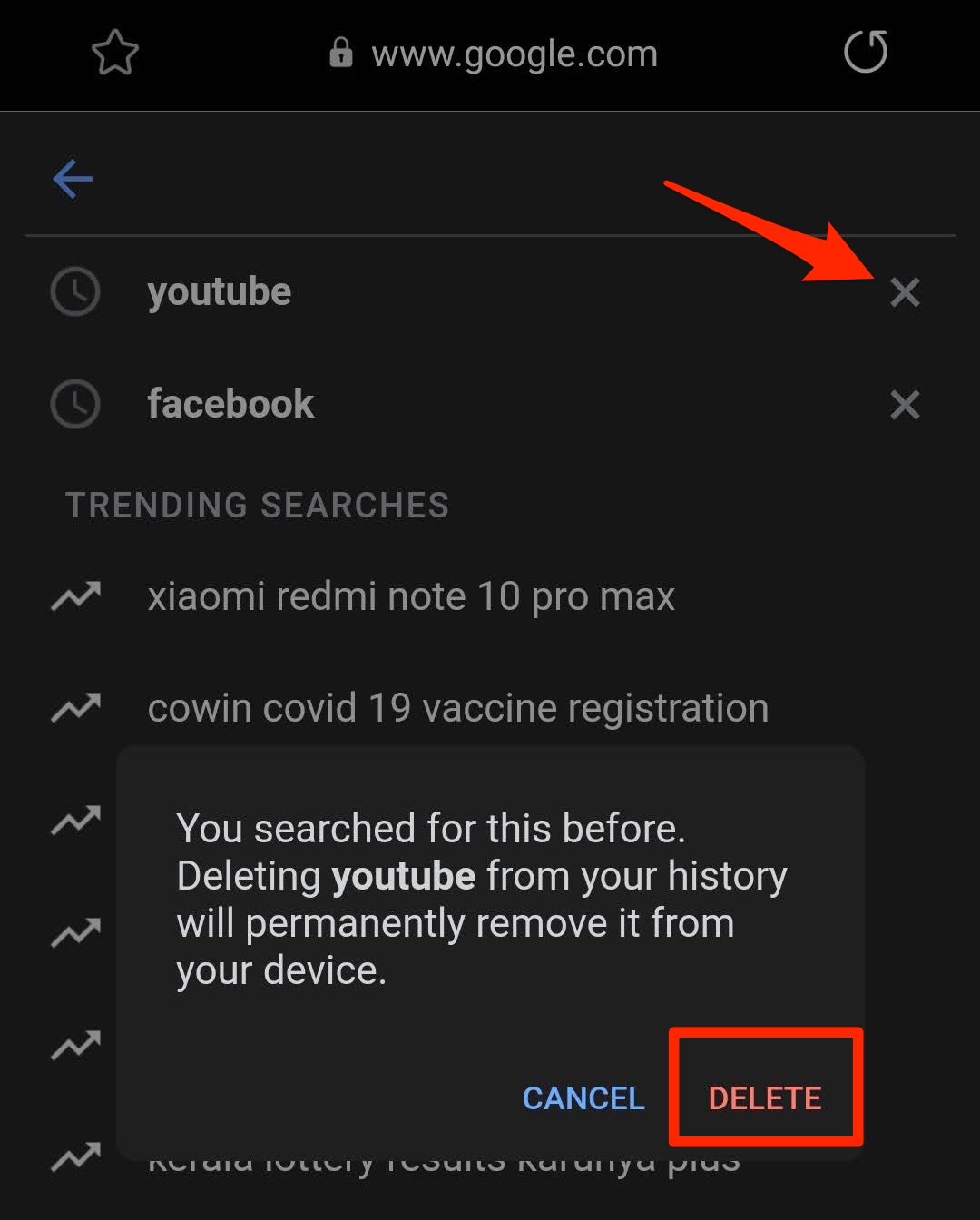
- paina Delete-painiketta vahvistaaksesi.
Tämä poistaa hakutermin tietue selaimen historiasta. Tämä on melko työläs prosessi, jos sinulla tonnia hakutermejä. Näin ollen selaintietojen tyhjentämistä tulisi pitää myös maksuttomana.
Tyhjennä selaushistoria Samsung Internet
Samsung Internet-selaimessa ei ole omaa vaihtoehtoa tai asetusta, jolla vain hakuhistoria tai hakutermit voidaan tyhjentää selaimen asetukset-kentässä. Sen sijaan meidän täytyy tyhjentää sivuston tiedot ja selaushistoria.
tässä ohjeet Samsungin Internetin hakuhistorian tyhjentämiseen:
- käynnistää Samsung Internet-selain Android älypuhelin.
- napauta
 valikkoluetteloa varten.
valikkoluetteloa varten. - valitse ASETUSVALIKKO luettelosta.
- napauta lisäosion alla Yksityisyys ja turvallisuus-valikkoa.
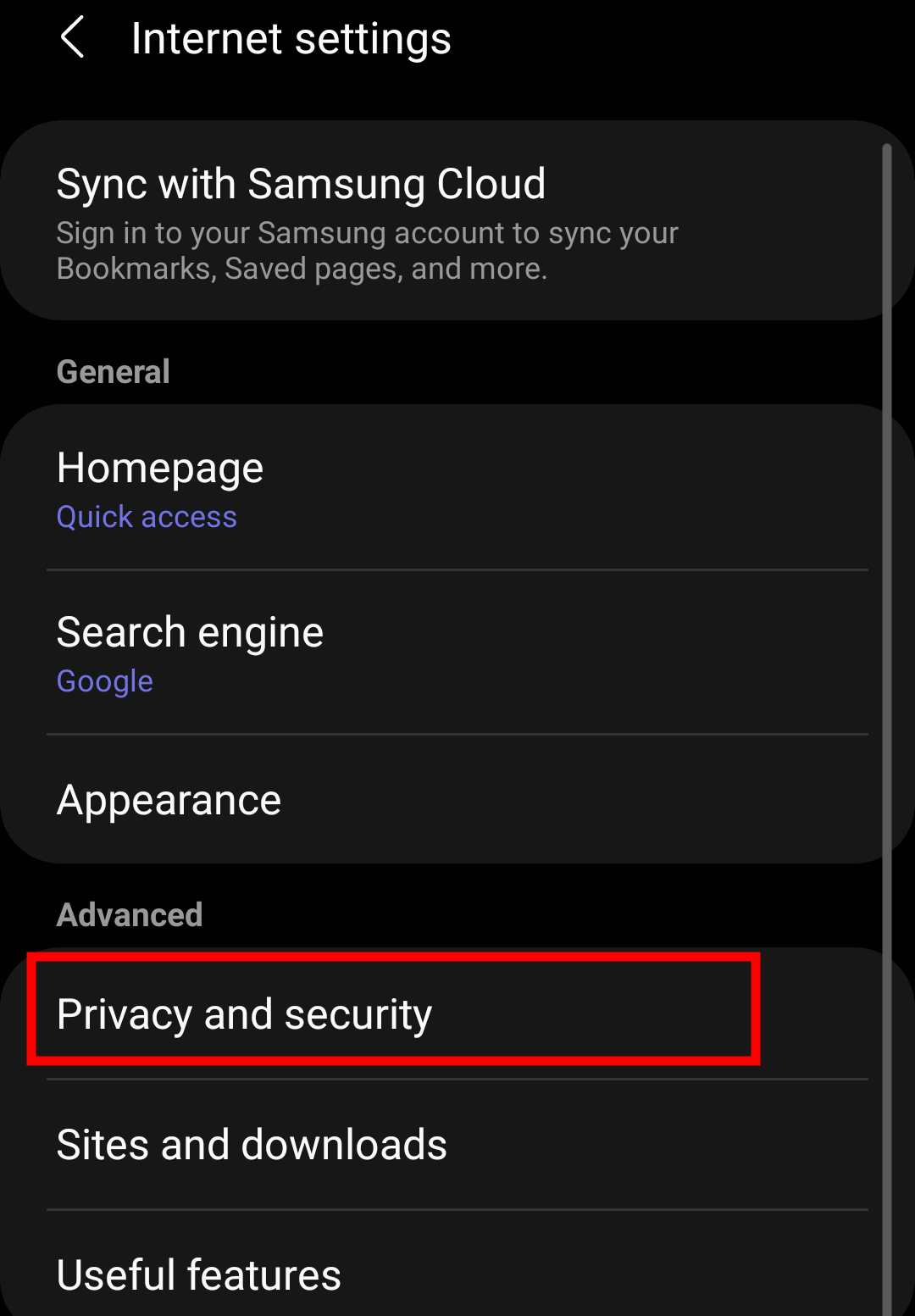
- nyt henkilötiedot-osiossa, napauta Poista selaimen tietovalikko-välilehteä.
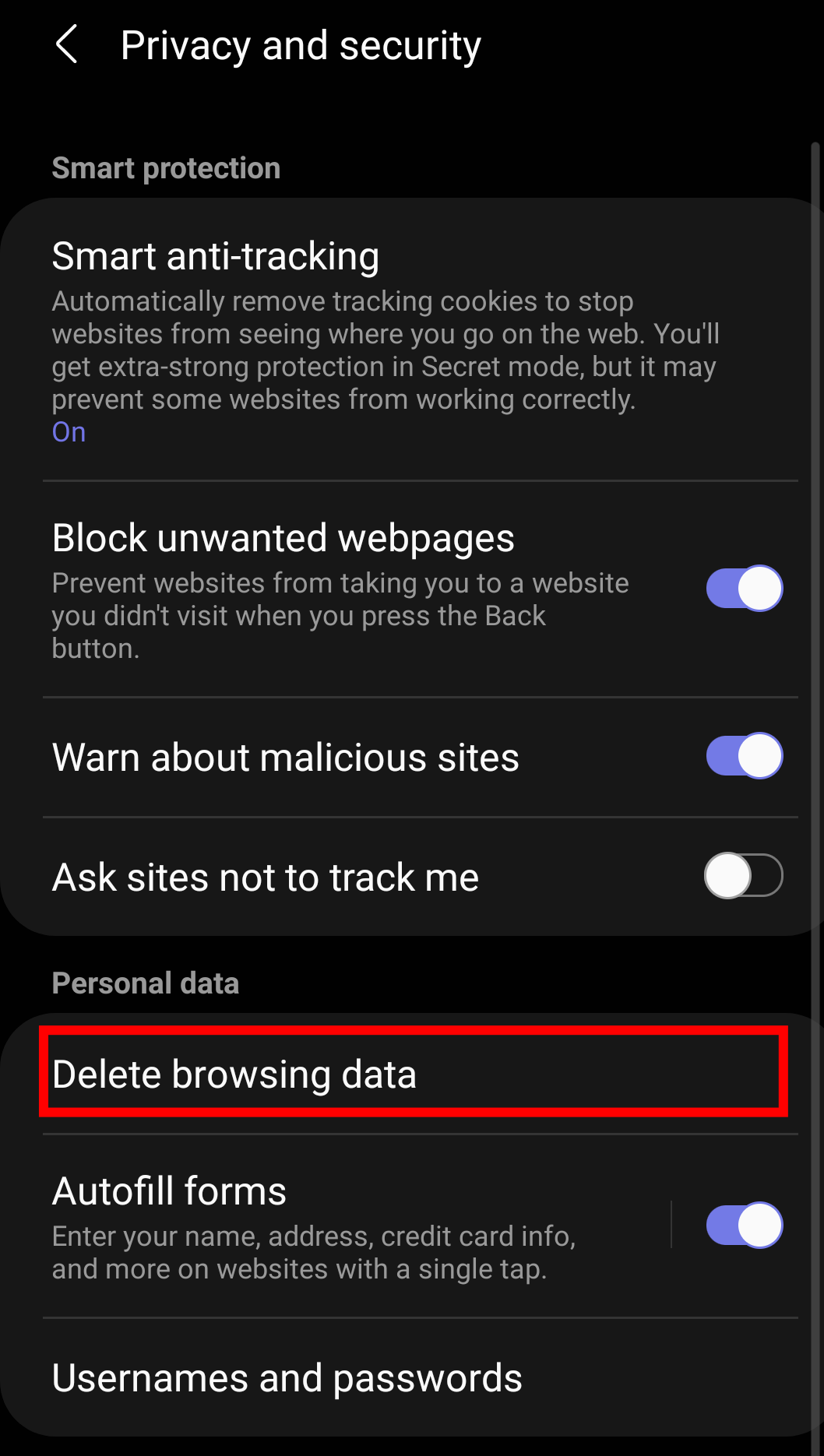
- ota valintaruutu käyttöön selaushistorian, välimuistin ja evästeiden sekä sivuston tietojen varalta.
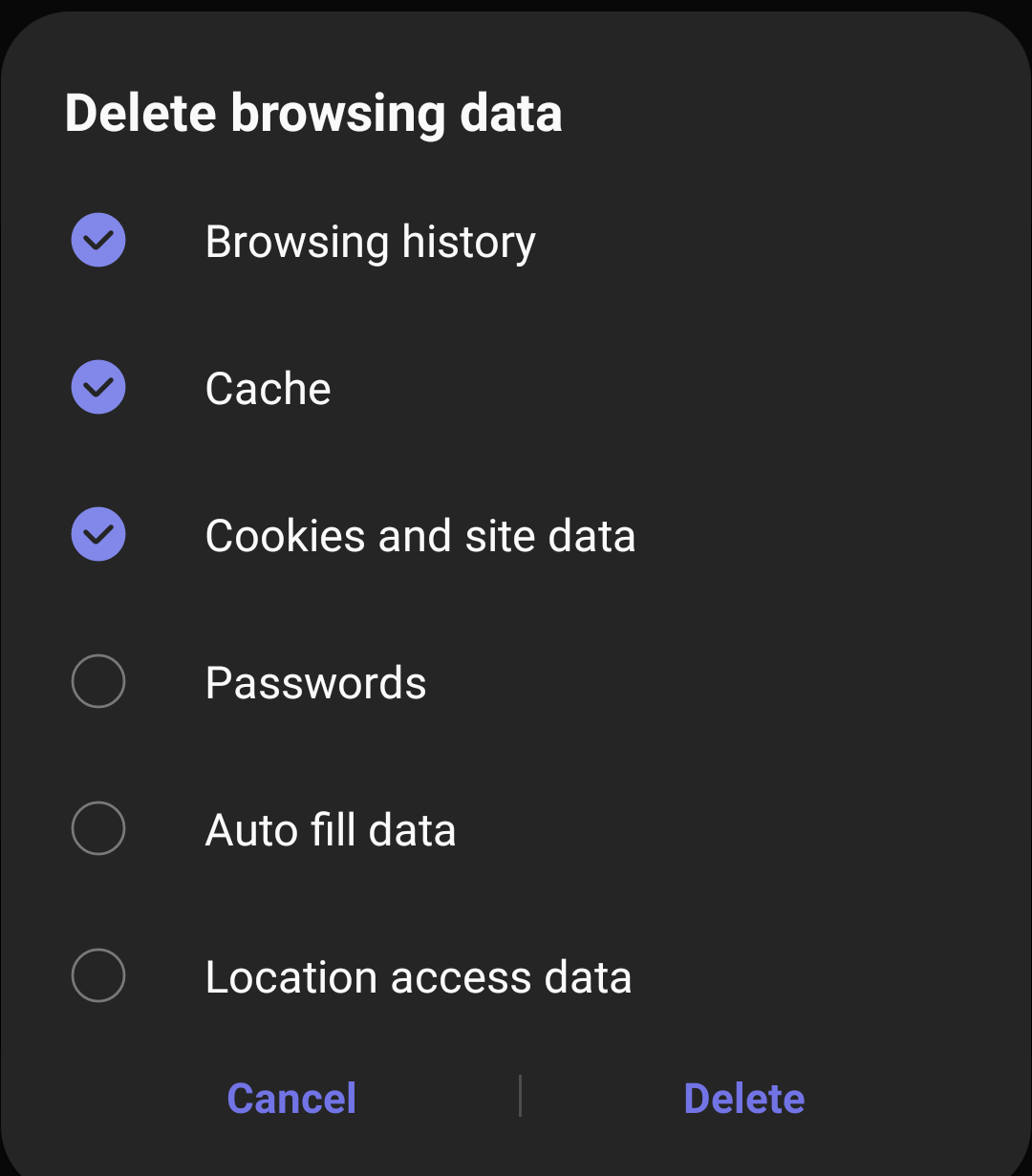
- paina Poista-painiketta vahvistaaksesi pyyntösi.
Tämä tyhjentää haku-ja selaushistorian Samsungin Internet-selaimesta. Myös kaikki Samsungin selaimeen tallennetut hakutermit poistetaan.
Alarivi: Samsungin Internetin selkeä hakuhistoria
Näin voit tyhjentää hakuhistorian Samsungin Internetissä. Suosittelemme, että tyhjennät selaushistoriasi säännöllisesti, jotta henkilökohtaiset selaustietosi pysyvät turvassa. Selainhistorian tyhjentäminen paitsi vapauttaa tilaa myös nopeuttaa verkkosivun lataamista.
minusta Samsung Internet pitäisi myös lisätä mahdollisuus tyhjentää vain hakutermin historia selaimesta. Ehkä, että on hyvä lisäosa säännöllisesti Internet-selaimen käyttäjille.
aina kun joku pyytää minua lainaamaan puhelintani, teen ensimmäiseksi selaushistorian tyhjäksi. Tämän ominaisuuden avulla voin selata mitään stressitöntä.
aiheeseen liittyvää: Miten poistaa hakuhistoria Chrome iPhonessa tai iOS: ssä?
miten löydät vaihtoehdon tyhjentää hakuhistoria? Oletko koskaan selvittänyt sivuston tiedot Samsung Internet?
lopuksi, tässä ovat suositellut selaimet tietokoneeseen ja matkapuhelimeen, että sinun pitäisi antaa yrittää.
| Windows | MacOS | iOS | Android | Linux |
|---|---|---|---|---|
| Chrome Windows | Chrome Mac | Chrome iOS | Chrome Android | Firefox Linux |
| Firefox Windows | Safari Mac | Safari iOS | Edge Android | Chrome Linux |
| Edge Windows | Firefox Mac | Edge iOS | Samsung Internet | Edge Linux |
